Jak znaleźć model płyty głównej komputera
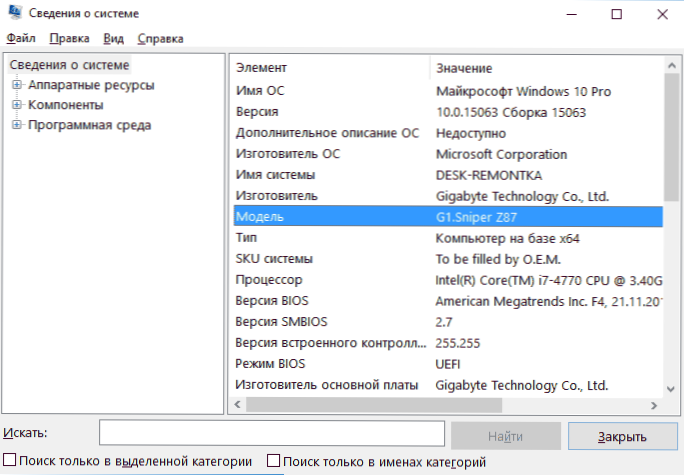
- 2906
- 441
- Janusz Baranowski
Czasami może być konieczne znalezienie modelu płyty głównej komputera, na przykład po ponownej instalacji systemu Windows do późniejszej instalacji sterowników z oficjalnej strony producenta. Można to zrobić zarówno poprzez zbudowane systemy systemu, w tym za pomocą wiersza poleceń, jak i za pomocą programów trzeciego partii (lub patrzenia na samą płytę główną).
W tych instrukcjach - proste sposoby zobaczenia modelu płyty głównej na komputerze, z którym poradzi sobie nawet nowicjusz. W tym kontekście może być również przydatne: jak znaleźć gniazdo płyty głównej.
- Jak znaleźć model płyty głównej według systemu Windows
- MSINFO32
- Wiersz poleceń
- Przeglądanie modelu modelu modelu w bezpłatnych programach
- CPU-Z
- Speccy
- AIDA64
- Inspekcja wizualna płyty głównej
- Instrukcja wideo
Uczymy się modelu płyty głównej przez Windows
Systemy Windows 10, 8 i Windows 7 pozwalają stosunkowo łatwo uzyskać niezbędne informacje o producencie i modele płyty głównej, t.mi. W większości przypadków, jeśli system jest zainstalowany na komputerze, nie będziesz musiał uciekać się do żadnych dodatkowych metod.
Zobacz w MSINFO32 (informacje o systemie)
Pierwszym i być może najłatwiejszym sposobem jest wykorzystanie narzędzia systemu wbudowanego „Informacje o systemie”. Opcja jest odpowiednia dla systemu Windows 10 i 8.1 Więc dla systemu Windows 7.
- Naciśnij klawisze Win+R na klawiaturze (gdzie wygrana jest emblemat Windows, wpisz MSINFO32 I kliknij Enter.
- W oknie, które otwiera się w sekcji „Informacje o systemie”, zobacz producenta (jest to producent płyty głównej) i „Model” (odpowiednio, czego szukaliśmy).
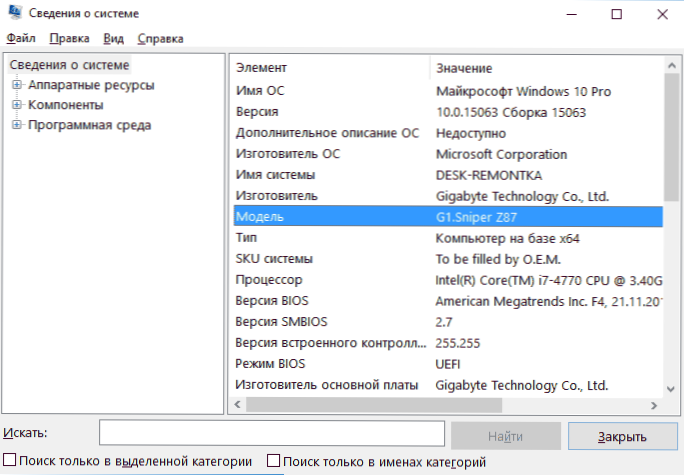
Jak widać, natychmiast nie otrzymano nic skomplikowanego i niezbędnego.
Jak znaleźć model płyty głównej w systemie Windows wiersza poleceń
Drugim sposobem zobaczenia modelu płyty głównej bez użycia programów trzeciego, jest wiersz poleceń:
- Uruchom wiersz poleceń (patrz. Jak uruchomić wiersz poleceń).
- Wprowadź następne polecenie i kliknij Wprowadź
- WMIC Baseboard Pobierz produkt
- W rezultacie w oknie zobaczysz model swojej płyty głównej.
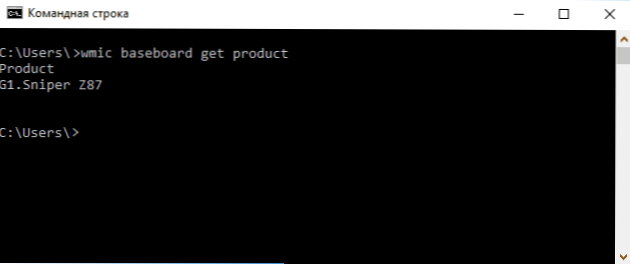
Jeśli chcesz dowiedzieć się nie tylko modelu płyty głównej za pomocą wiersza poleceń, ale także jej producenta, użyj polecenia WMIC Baseboard Get ManauFacturer W ten sam sposób. 
Przeglądanie modelu z bezpłatnymi programami
Możesz także użyć programów trzecich, które pozwalają zobaczyć informacje o producencie i modele swojej płyty głównej. Istnieje wiele takich programów (patrz. Programy do zobaczenia cech komputera), a moim zdaniem najprostszym będą Speccy i Aida64 (ten ostatni jest wypłacany, ale także w wersji bezpłatnej pozwala uzyskać niezbędne informacje).
CPU-Z
Bezpłatny program CPU-Z został zaprojektowany w celu ustalenia szczegółowych cech systemu, w tym modelu płyty głównej. Wystarczy otworzyć kartę MoteHrboard w programie.
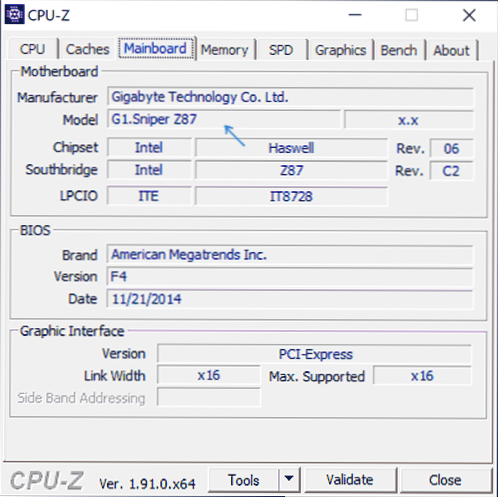
Tutaj, w punkcie ManauFacturr, producent płyty głównej zostanie wskazany w punkcie modelu - jej model. Według niektórych użytkowników narzędzie może podać dokładniejsze informacje o MP komputerowym w przypadkach, w których inne metody nie działają. Możesz pobrać CPU-Z z oficjalnej strony internetowej https: // www.CPUID.Com/oprogramowanie/CPU-Z.Html.
Speccy
Podczas korzystania z Specsy zobaczysz informacje o płycie głównej w głównym oknie programu w sekcji „Informacje ogólne”, odpowiednie dane zostaną zlokalizowane w akapicie „Płaszcz systemowy”.
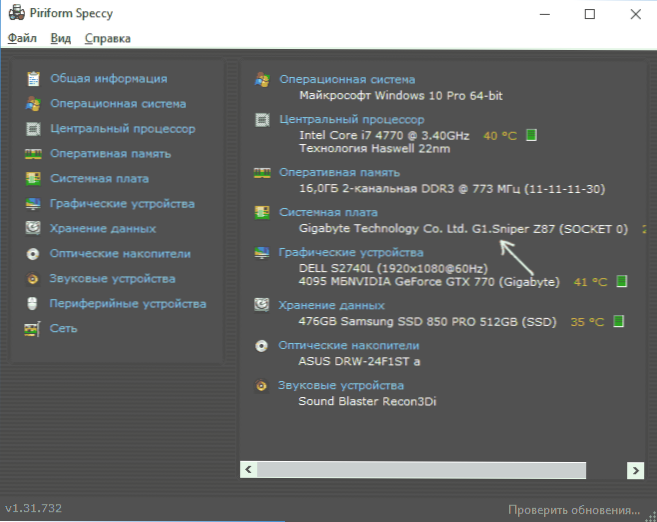
Bardziej szczegółowe dane na płycie głównej można wyświetlić w odpowiednim podrozdziale „Kod systemu”.
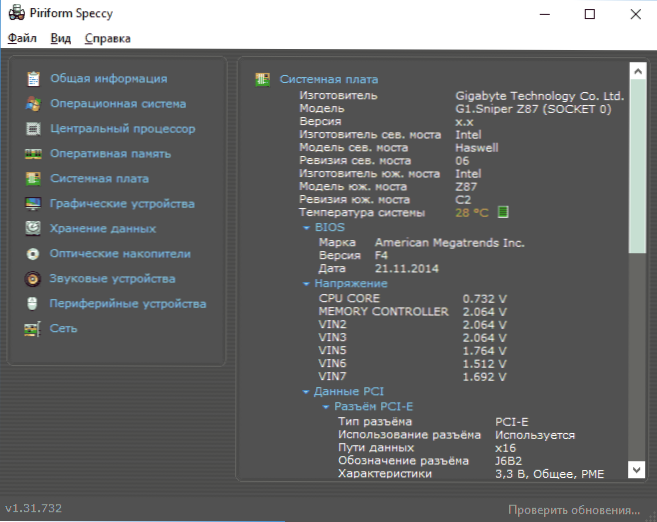
Możesz pobrać program Speccy z oficjalnej strony internetowej https: // www.Ccleaner.Com/ru-ru/cedy/pobierz (jednocześnie na stronie ładowania poniżej możesz przejść do strony kompilacji, gdzie dostępna jest przenośna wersja programu, która nie wymaga instalacji).
AIDA64
Popularny program przeglądania cech komputera i systemu AIDA64 nie jest bezpłatny, ale nawet ograniczona wersja próbna pozwala zobaczyć producenta i model płyty głównej komputera.
Możesz zobaczyć wszystkie niezbędne informacje natychmiast po uruchomieniu programu w sekcji „System Cooppers”.
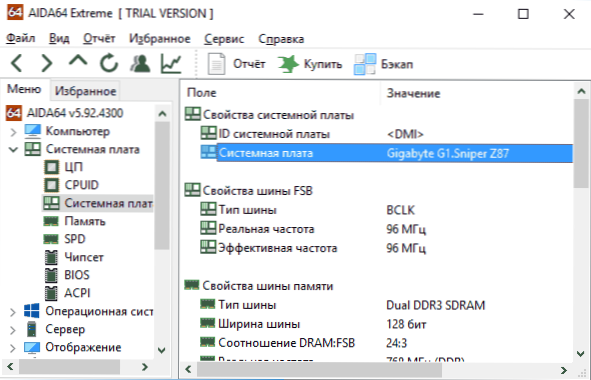
Możesz pobrać wersję testową AIDA64 na oficjalnej stronie pobierania https: // www.AIDA64.Com/pobieranie
Wizualna kontrola płyty głównej i wyszukiwanie jej modelu
I wreszcie, inny sposób na wypadek, gdyby twój komputer nie włączył się, co nie pozwala znaleźć modelu płyty głównej żadnej z opisanych powyżej metod. Możesz po prostu spojrzeć na płytę główną, otwierając jednostkę systemu komputerowego i zwrócić uwagę na największe oznaczenia, na przykład model na mojej płycie głównej jest wskazany jak na zdjęciu poniżej.

Jeśli nie ma zrozumiałych, które można łatwo zidentyfikować jako model, na płycie głównej nie ma żadnych oznaczeń, spróbuj poszukać oznaczeń, które udało ci się znaleźć w Google: Przy dużym prawdopodobieństwie, będziesz w stanie dowiedzieć się, jaki rodzaj To jest płyta główna.
Instrukcja wideo
Mam nadzieję, że przywództwo okazało się przydatne. Zauważam, że w przypadku płyty głównej laptopa model można określić konkretnie, a poszukiwanie go nie da niczego, optymalna ścieżka, jeśli mówimy o tym MP, znajdź oficjalną stronę wsparcia urządzenia.
- « Monitor zapisuje, że nie ma sygnału, żadnego sygnału, kontroluj kabel sygnału - co to oznacza i co zrobić?
- Odzyskiwanie ładowarek systemu Windows 10 »

